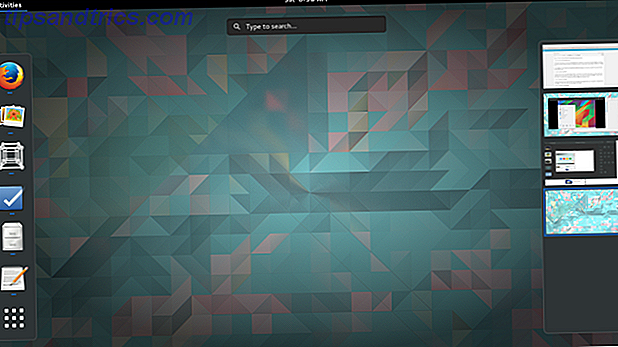Windows 10 enthält Datenschutzfunktionen für moderne Apps (einige davon sind vernachlässigt, aber nützlich 12 Vernachlässigte Windows 10 Apps und warum Sie sie 12 vernachlässigte Windows 10 Apps ausprobieren müssen und warum Sie sie ausprobieren müssen Sie sind möglicherweise nicht viele Standard-Apps in Windows 10 oder unbekannt Sie haben ihre Nützlichkeit unterschätzt. Wir haben ein Dutzend Apps zusammengestellt, die Ihre Arbeitsweise verändern können, und wir zeigen Ihnen, wie Sie das tun. Lesen Sie mehr) ähnlich wie Android und iOS Sie auswählen können, auf welche empfindlichen Teile Ihres Geräts eine App zugreifen kann.
Es gibt jedoch auch eine Funktion, mit der Apps auf Ihre "vertrauenswürdigen Geräte" zugreifen können, einschließlich der Hardware, die Sie mit Ihrem Gerät verbinden. Hier ist, wie Sie dies für Ihre Bequemlichkeit einrichten.
Öffnen Sie die Apps Einstellungen, indem Sie auf die Schaltfläche Start klicken und Einstellungen oder die Tastenkombination Windows-Taste + I auswählen. Wählen Sie Datenschutz und dann die Registerkarte Andere Geräte auf der linken Seite. Scrollen Sie bis zum Ende dieser Seite und Sie sehen die Überschrift " Vertrauenswürdige Geräte verwenden" .
Hier zeigt Windows Ihnen alle Geräte an, die für diese Synchronisierung geeignet sind. Für mich enthielt es nur eine SD-Karte, die ich in meinem PC habe, aber Sie könnten hier Ihr Smartphone, Tablet, Xbox One, externe Laufwerke oder Projektoren finden.
Im Folgenden finden Sie die Apps auf Ihrem System, die auf Ihre vertrauenswürdigen Geräte zugreifen möchten. Vielleicht möchte Movies & TV Zugriff auf Ihren Projektor haben, oder die Xbox App möchte Zugriff auf Ihre Xbox One haben (eine gute Wahl, wenn Sie sowohl auf der Xbox One als auch auf Windows 10 spielen) Mit Windows 10 Mit Windows 10 bringt Microsoft PC-Spiele und die Xbox One auf eine ganz neue Art zusammen. Finden Sie heraus, was Sie erwartet, sobald Windows 10 ankommt. Wenn Sie etwas sehen, das Sie hier nicht ausführen möchten, können Sie den Zugriff über die Schieberegler deaktivieren.
Wenn Sie die Bloatware-Apps von Windows 10 entfernt haben So entfernen Sie Bloatware ganz einfach von Windows 10 So entfernen Sie Bloatware ganz einfach von Windows 10 Windows 10 wird mit mehreren vorinstallierten Apps geliefert, die Speicherplatz auf Ihrem Gerät belegen und nicht einfach sind zu entfernen. Klingt wie Bloatware, oder? Wir zeigen Ihnen, wie Sie diese Apps entfernen können. Lesen Sie mehr oder verwenden Sie nicht viele Store-Apps. In diesem Menü finden Sie möglicherweise nicht viel. Dennoch ist es einen Besuch wert, um zu sehen, welche Apps auf externe Geräte zugreifen und sicherstellen, dass alles so gesperrt ist, wie Sie es möchten.
Welche vertrauenswürdigen Geräte laufen auf Ihrem System? Lassen Sie uns wissen, wenn Sie dieses Menü in den Kommentaren nützlich finden!
Bildquelle: glebcha über Shutterstock.com

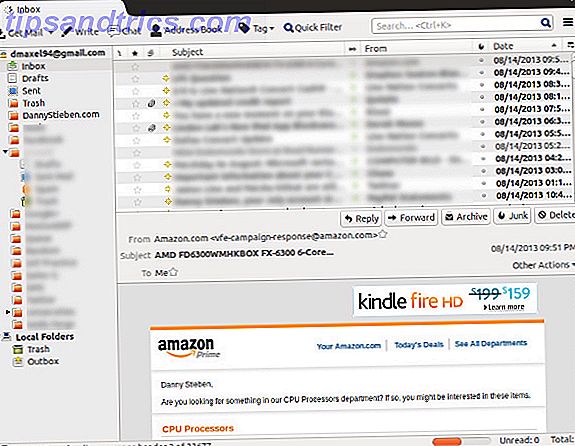
![Sichern Sie Ihre Dateien in Box, Google Drive, SkyDrive und mehr mit Duplicati [Cross Platform]](https://www.tipsandtrics.com/img/linux/651/backup-your-files-box.jpg)